- Windows 11 er allerede her, så bli med mens vi ser nærmere på Windows 11 vs Linux.
- Selv om Windows 11 er enkelt å bruke, foretrekker mange å bruke Linux fordi det gir bedre sikkerhet.
- Vi skal sammenligne Windows 11 vs KDE og andre skrivebordsmiljøer og hjelpe deg med å ta et inspirert valg.

Denne programvaren reparerer vanlige datafeil, beskytter deg mot tap av filer, skadelig programvare, maskinvarefeil og optimaliserer PC-en for maksimal ytelse. Løs PC-problemer og fjern virus nå i tre enkle trinn:
- Last ned Restoro PC-reparasjonsverktøy som kommer med patenterte teknologier (patent tilgjengelig her).
- Klikk Start søk for å finne Windows-problemer som kan forårsake PC-problemer.
- Klikk Reparer alle for å fikse problemer som påvirker datamaskinens sikkerhet og ytelse
- Restoro er lastet ned av 0 lesere denne måneden.
Windows 11 er her, og brukere over hele verden er glade for å prøve det og se hvordan det fungerer i aksjon. For øyeblikket er det en
Windows 11 bygger 22000.65 tilgjengelig for Windows Insiders som lar deg prøve noen av de nye funksjonene.Den nye versjonen av Windows har mye å tilby, men hvordan sammenligner den seg med andre operativsystemer? Vi har allerede sammenlignet Windows 11 vs Windows 10 i en av våre tidligere artikler, så pass på at du ikke går glipp av det.
I dagens guide skal vi sammenligne Windows 11 og Linux og se hvilket desktop-operativsystem som er bedre når det gjelder funksjonalitet og sikkerhet.
Windows 11 vs Linux
Brukergrensesnitt
Windows 11 gir et nytt brukergrensesnitt med en sentral oppgavelinje, mens Linux-brukergrensesnittet kan variere sterkt basert på distribusjonen og skrivebordsmiljøet du bruker.
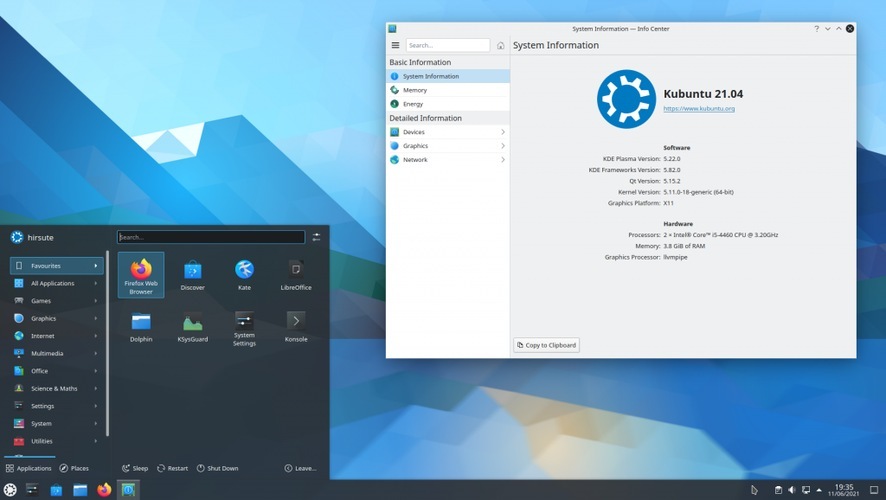
De fleste Linux-distribusjoner har avrundede hjørner, slik at de ser litt ut som Windows 11, men de har vanligvis menyen nederst til venstre på skjermen.
Når vi snakker om Start-menyen, ble Windows 11 Start-menyen strømlinjeformet, og ikke bare kommer den med de festede applikasjonene og nylig brukte apper og filer.
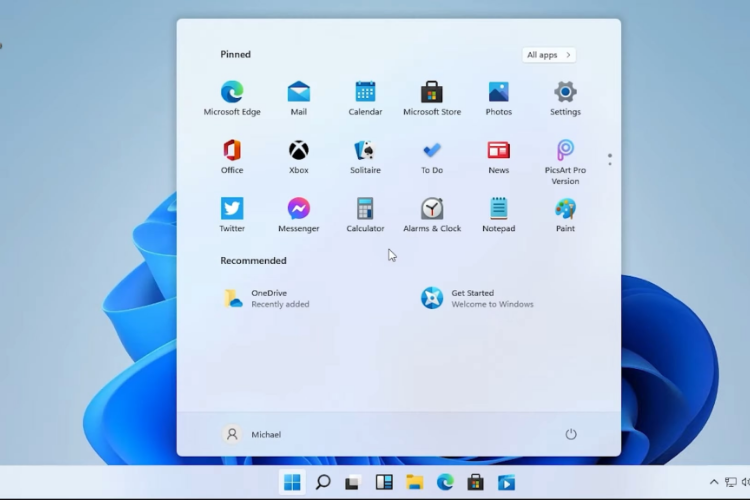
På den annen side kan Linux-menyen være litt rotete siden du har tilgang til de fleste applikasjoner fra menyen. Selv om dette er nyttig, kan det føles litt overveldende for noen brukere.
Noen distribusjoner har dock på venstre side av skjermen, og noen lar deg sentrere docken din nederst som Windows 11-oppgavelinjen.
Apropos oppgavelinjen, i Windows 11 Oppgavelinje er låst i bunnposisjon, slik at du ikke kan flytte det fritt som i andre versjoner av Windows.
Når det gjelder det generelle utseendet, kommer alt ned til personlig preferanse, men noen lette distribusjoner, som Xubuntu, ser kanskje ikke like visuelt tiltalende ut som andre distribusjoner.
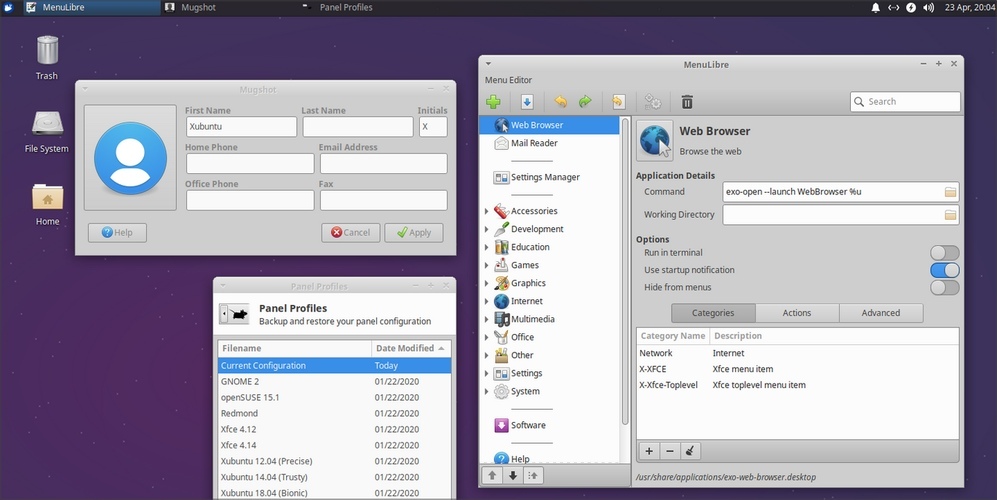
Dette er grunnen til at det er vanskelig å sammenligne det visuelle grensesnittet mellom Windows 11 og Linux-distribusjoner, siden distribusjoner er så forskjellige fra hverandre.
Uansett distribusjon du bruker, er grensesnittet på Linux konsistent og minimalistisk, og visse distribusjoner kan til og med se bedre ut enn Windows, men alt kommer ned til personlig preferanse.
Det er verdt å nevne at Windows 11 kan tilpasses, og det er mange flotte Windows 11-temaer som du kan laste ned gratis.
Hvis du er mer interessert i de tekniske forskjellene, ikke nøl med å oppdage hva som skiller Windows-kjerner fra Linux-kjerner fra vår dedikerte guide. Linux-koden er kjent for å være bedre for utvikling, den har en monolitisk arkitektur. og kan overraske deg når det gjelder muligheter for flere brukere.
Arkitektur
Windows Architecture har to unike lag, dvs. brukermodus og kjernemodus. Mens brukermodus har integrerte delsystemer for faste systemstøtteprosesser, tjenesteprosesser, sikkerhetsundersystemet, brukeren applikasjoner og miljøundersystemer, består kjernemodus av Executive, microkernel, kjernemodusdrivere og maskinvaren abstraksjonslag.
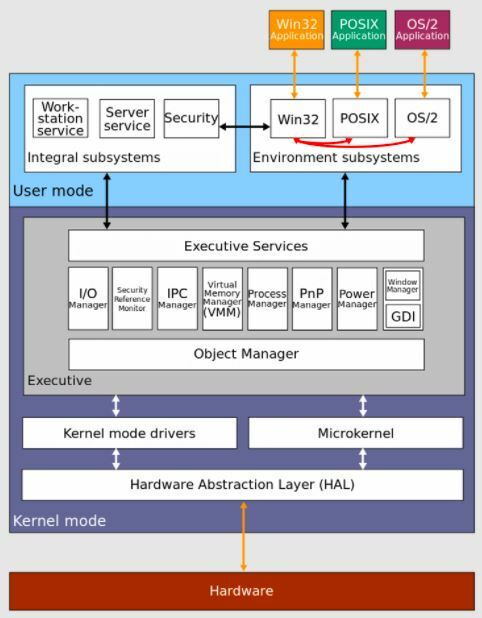
Samtidig består Linux Architecture av User space og Kernel space, disse lagene inkluderer følgende hovedkomponenter: Maskinvare, kjerne, Systemanropsgrensesnitt, samt brukerapplikasjoner eller verktøy.
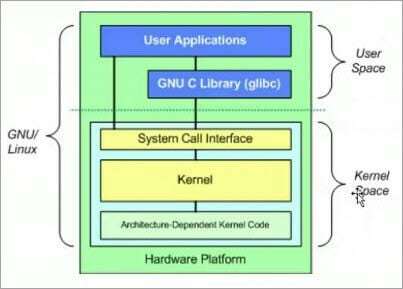
Sikkerhet
Når det gjelder sikkerhet, er Linux mesteren av flere grunner. For det første er nesten 73% av brukerne på Windows, og det er et enormt antall brukere som hackere kan utnytte.
På den annen side er Linux-brukerbasen mye mindre, med omtrent 2,6% av markedsandelen, og antall hackere og potensielle ofre er mye mindre.

Siden Windows er den dominerende plattformen, er det ikke rart å se at mest skadelig programvare er laget spesielt for Windows.
Det er verdt å merke seg at det er et par virus på Linux, men du trenger ikke å bruke antivirusprogramvare som i Windows.
Til slutt er det meste av skadelig programvare i .exe-format, og du vil infisere PC-en din når du kjører den ondsinnede .exe-filen. Linux kan ikke fungere med .exe-filer, og den kan ikke kjøre dem, så hvis du noen gang laster ned en skadelig Windows-fil, kjører den ganske enkelt ikke på Linux.
Når det gjelder antall, er det omtrent 74,8 millioner forskjellige trusler tilgjengelig for Windows, mens dette tallet er mye mindre på Linux.
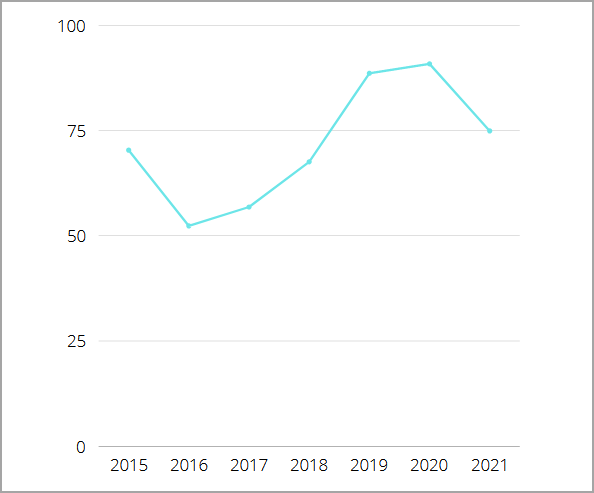
Som du kan se, ligger den viktigste fordelen med Linux i den mindre brukerbasen, men til tross for det begrenser Linux tilgangen til roten eller administratorkonto, så selv om du blir hacket, uten den administrative legitimasjonen, kan ikke hackeren gjøre mye.
Når det gjelder personvern, kan Windows samle inn noen av dataene dine for analyse, med mindre du slår av det manuelt.
Vi skrev om Windows 10 personvernproblemer tidligere, og vi er tvilende til at Windows 11 vil løse disse personvernproblemene.
På den annen side vil Linux aldri samle inn dataene dine eller sende dem til analyse uten din viten og samtykke, slik at du kan være trygg på at personvernet ditt er beskyttet når du bruker Linux.
Når du sammenligner Windows 11 mot Linux når det gjelder sikkerhet og personvern, er Linux den klare vinneren. Windows 11 er imidlertid også et trygt valg å vurdere å bruke, så lenge du velger en pålitelig Windows 11 antivirusprogramvare.
Spill
Når det gjelder spill, er Windows 11 den klare vinneren, spesielt med tillegg av Xbox Game Pass for Windows 11.
Dette er ikke den eneste nye funksjonen, og Windows 11 planlegger å forbedre spillytelsen og gjøre lastetiden kortere med introduksjonen av DirectStorage-funksjonen.
Selv om Steam fungerer med Linux, er ikke alle titler tilgjengelige, og noen er kanskje ikke like optimaliserte for Linux som Windows-kolleger.
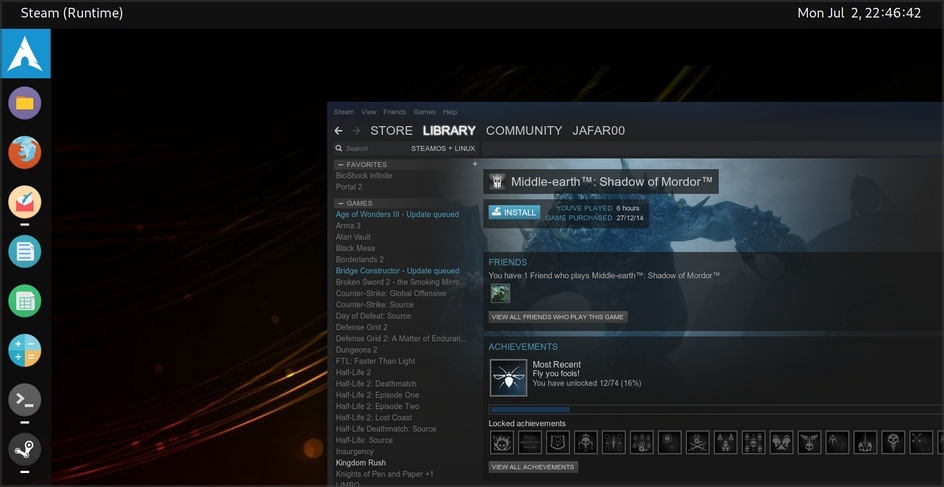
Du kan omgå dette noe ved å bruke et kompatibilitetslag kalt Wine med blandede resultater. Til slutt støtter Linux ikke DirectX API, noe som forårsaker kompatibilitetsproblemer med de fleste spill.
Selv om Linux er i stand til å spille, varierer resultatene, noe som gjør Windows 11 til et valg når det gjelder spill.
Søknadskompatibilitet
Med denne, akkurat som med spill, er Windows 11 en klar vinner. Å være det dominerende operativsystemet på markedet, optimaliserer de fleste utviklere programvaren sin bare for Windows.
Linux fungerer ikke med .exe-filer, noe som betyr at du ikke en gang kan kjøre Windows-applikasjoner på Linux uten Wine eller en virtuell maskin.
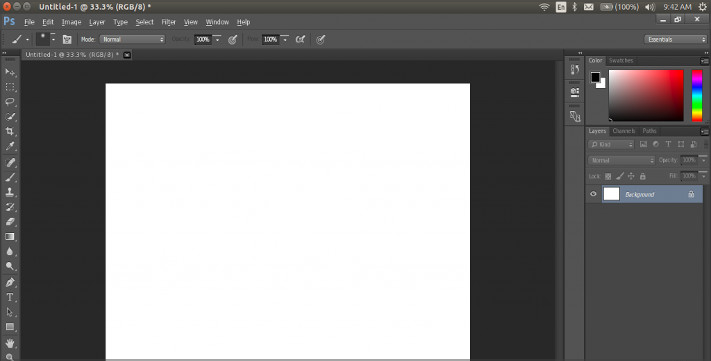
Dette betyr at teknisk sett kan Windows-applikasjoner fungere, spesielt hvis du bruker Wine, men resultatene kan variere sterkt avhengig av applikasjonen du prøver å kjøre.
Linux har alternativer for de fleste vanlige Windows-applikasjoner, og mens disse programmene får jobben gjort, mangler de kjennskap og brukervennlighet som Windows-applikasjoner har.
På den andre siden, Microsoft har planer om å bringe Linux GUI-appstøtte til Windows, så vi forventer å se Linux-apper som kjører på Windows 11 uten problemer.
Legg også merke til at WSL2 gjør det mulig for Linux GUI-applikasjoner (X11 og Wayland) å føle seg naturlige når de brukes på Windows. De som bruker Microsofts Windows Subsystem for Linux (WSL) har rett til å forvente en fullt integrert skrivebordsopplevelse.
Bekreftelsen kommer fra noen tidlige referanser for Windows 11 22000.51-byggingen mot Windows 10 og Ubuntu 20.04.2 LTS / Ubuntu 21.04 på samme maskinvare.
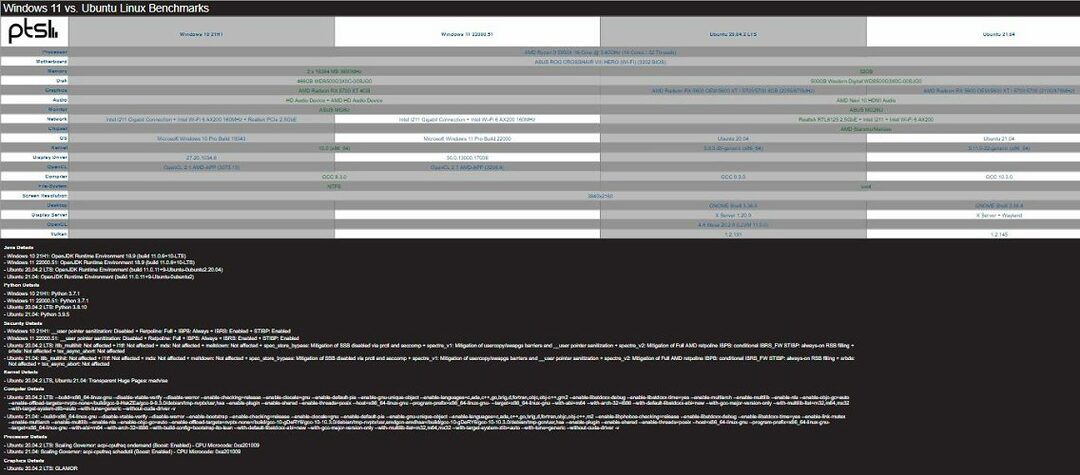
Maskinvarekrav
Windows 11-maskinvarekrav har skapt litt kontrovers siden kunngjøringen av det nye operativsystemet.
Mens maskinvarekravene ikke er så høye, er den største endringen kravet til en TPM 2.0-brikke, og mange tidlige brukere møtte en TPM 2.0-feil mens du prøver å installere Windows 11.
Heldigvis for brukere er det en måte å omgå TPM-kravet på Windows 11, men hvis Microsoft oppdaterer det, må du kanskje kjøp et TPM 2.0 hovedkort hvis du vil oppgradere til Windows 11.
Linux har ingen slike krav, og visse Linux-distribusjoner er optimalisert for avanserte PC-er, så maskinvarekravene vil variere avhengig av distribusjonen du bruker.
Windows 11 slipper også støtte for 32-biters systemer, så hvis du bruker et eldre 32-bits system, er Linux din vei å gå.
Når du sammenligner Windows 11 mot Linux når det gjelder maskinvarekrav, kommer Linux med mer variasjon, og det gir bedre støtte for eldre datamaskiner.
Åpen kildekode og priser
Alle versjoner av Windows er lukkede kildeapplikasjoner, noe som betyr at kildekoden bare er tilgjengelig for Microsoft, og bare Microsoft kan endre hvordan Windows fungerer.
Windows 11, akkurat som alle andre versjoner før den, er programvare som er proprietær, så for å bruke den på en enkelt PC må du kjøpe en lisens.
Windows 10-brukere bør imidlertid kunne last ned Windows 11 som en gratis oppgradering, men prisingen er fortsatt ukjent for de nye brukerne.
På den annen side er Linux helt åpen kildekode, og programvaren vedlikeholdes av fellesskapet av utviklere, noe som betyr at alle med nok dyktighet kan tilpasse Linux etter behov.
Å være programvare med åpen kildekode, er Linux helt gratis, og du kan installere den på så mange datamaskiner du vil, for både personlig og forretningsmessig bruk, uten noen begrensninger.
Når det gjelder applikasjoner, er det mange gratis applikasjoner med åpen kildekode for Windows, men mange krever lisens for å bruke dem. På den annen side er de aller fleste Linux-applikasjoner helt gratis og kan brukes uten begrensninger.
Brukervennlighet
Windows 11 er akkurat som forgjengerne, utrolig enkel å bruke, og for å gjøre det trenger du ikke å vite hvordan du skal jobbe med kommandolinjen.
Alle innstillinger er tilgjengelige fra det grafiske grensesnittet, slik at du enkelt kan endre innstillinger. Hvis du er en avansert bruker, kan du også bruke Windows PowerShell til å endre innstillinger med kommandolinjen.
Installere applikasjoner er ganske enkelt, og du må bare laste ned installasjonsfilen, dobbeltklikke på den og følge instruksjonene på skjermen.
Med det siste endringer i Microsoft Store, bør du kunne installere Win32-applikasjoner direkte fra den, så du trenger ikke engang å bruke nettleseren til å laste ned installasjonsfiler.

Linux krever derimot litt teknisk kunnskap. Mens operativsystemet har sin butikk som du kan bruke til å laste ned apper, er noen apper bare tilgjengelige for nedlasting via terminalen.
Å installere apper er enkelt, så lenge du vet nedlastingsplasseringen til appen du vil installere, og det er raskere enn å laste ned installasjonsfilen manuelt og kjøre den.
Når det gjelder konfigurasjon, må du kanskje endre visse innstillinger i Linux via terminalen. Dette kan være litt skremmende for førstegangsbrukere, og det har en læringskurve for det.

Hvis du ikke er kjent med terminalen, har Windows sin egen Windows Terminal som fungerer på samme måte som Linux Bash, så det kan være lurt å prøve og se hvordan det fungerer.
Når det gjelder Windows 11 vs Linux brukervennlig debatt, er Windows en mer brukervennlig løsning sammenlignet med Linux, slik at du enkelt kan endre innstillinger og installere apper uten å måtte åpne kommandoen linje.
Hvis du vil prøve Linux på din Windows-PC, kan du gjøre det enkelt med Linux emulator programvare og se hvilket operativsystem som er enklere å bruke.
Støtte for Android-apper
Linux har ikke støtte for Android-apper naturlig, og den eneste måten å kjøre dem på er å bruke et kompatibilitetslag som for eksempel Anbox. Dette er ikke en perfekt løsning, men det skal fungere på enhver PC som har nok kraft til å kjøre den.
På den annen side vil Windows 11 gi støtte for Android-apper naturlig, slik at du ikke trenger å bruke tredjepartsprogrammer eller emulatorer for å kjøre den.

Android-apper bruker Intel Ivy Bridge-teknologi, men du bør kunne kjøre Android-apper selv om du bruker AMD CPU.
Windows 11 vs KDE
KDE er et populært skrivebordsmiljø for Linux, og mange brukere lurer på hvordan Windows 11 sammenlignes med KDE.
Alt vi sa om Linux i forrige avsnitt gjelder også her for KDE, men det er en likhet mellom KDE og Windows 11, og det er brukergrensesnittet.
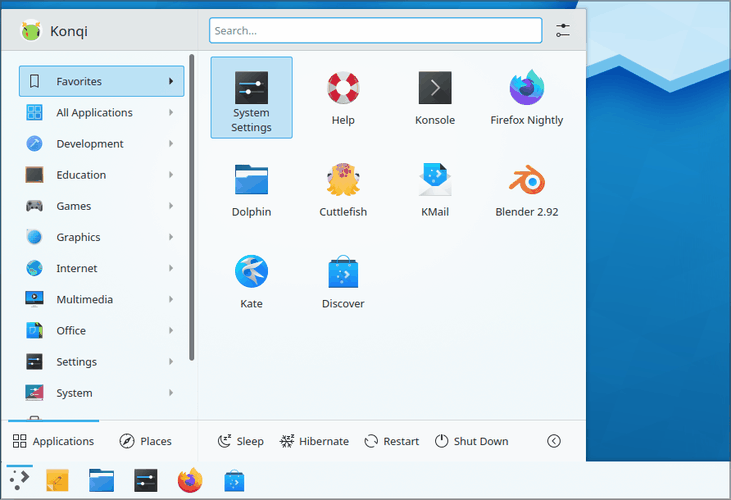
Menyen ligner litt på den nye Start-menyen fra Windows 11 med sine store ikoner, men i motsetning til den nye Start-menyen, menyen i KDE har et sidefelt som du kan bruke til å få tilgang til applikasjoner og innstillinger.
Grensesnittet er sterkt tilpassbart, og du kan til og med stille docken til å være i sentrum som på Windows 11 eller macOS.Widgets er også tilgjengelige i KDE, og du kan legge til forskjellige widgets fra widgets-panelet til din skrivebordet.
I motsetning til i Windows 11 har ikke KDE-modulene sitt eget panel, så de er alltid på skrivebordet, som i de eldre versjonene av Windows.
Det ser ut til at Windows 11-widgets er designet for å vise deg informasjon fra andre online-tjenester, mens i KDE brukes widgets for å vise deg mest systeminformasjon, eller fungere som snarveier.

Når det gjelder Windows, ser KDE ut til å ha litt avrundede topphjørner mens de holder de nederste hjørnene skarpe.
Microsoft har modernisert File Explorer og fjernet alle båndmenyene, og i stedet for dem har File Explorer nå et sett med mest brukte funksjoner i ikonets verktøylinje.

Dette ligner noe på hva KDE og andre Linux-distribusjoner gjør, og med et nytt sett med ikoner og en mer strømlinjeformet File Explorer, kan Windows 11 se ut som KDE.
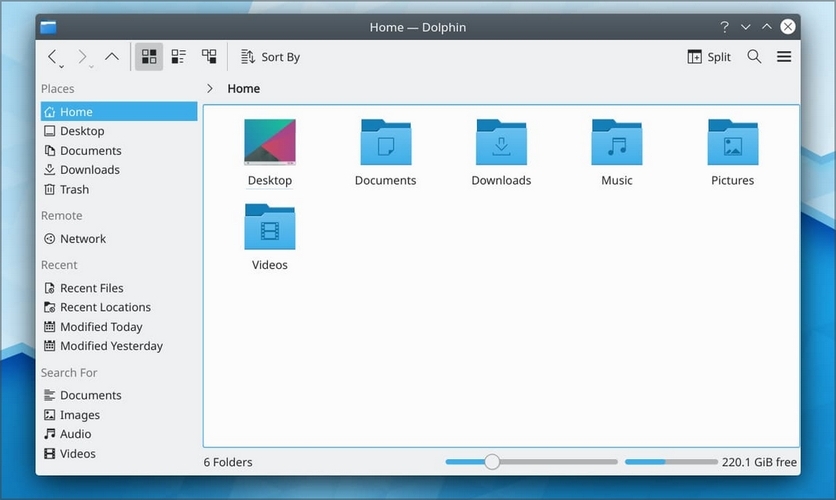
Mens de to systemene kan ha noen visuelle likheter, avhenger det bedre av dine behov, og fordeler og ulemper er de samme som med Windows vs Linux-debatten.
Når det gjelder visuelt grensesnitt, kan KDE se litt mer minimalistisk og strømlinjeformet ut, og noen brukere foretrekker det.
Bortsett fra det, kommer det ned på om du er Windows eller Linux-bruker, og hva forventer du å få fra et operativsystem.
Windows 11 vs GNOME
GNOME er et flott operativsystem med en unik og minimalistisk design, og hvis du leter etter en ny Linux-distribusjon å prøve, kan den nye versjonen av GNOME være akkurat det du trenger.
Denne versjonen kalt GNOME 40 ble nylig utgitt, og den har mange visuelle likheter med Windows 11.
Grensesnittet har et minimalistisk design og avrundede hjørner, så det ligner Windows 11, men det er ikke den eneste likheten.
GNOME har en dokkingstasjon som ligger midt på bunnen av skjermen, og du kan bruke den til å få rask tilgang til appene dine.
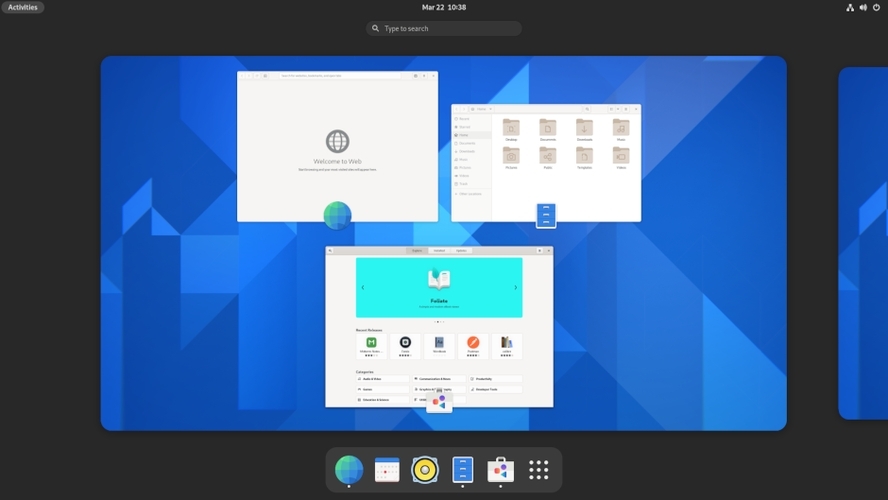
Med App-rutenettknappen kan du enkelt finne alle installerte applikasjoner, og du kan omorganisere apper for rask og enkel tilgang.
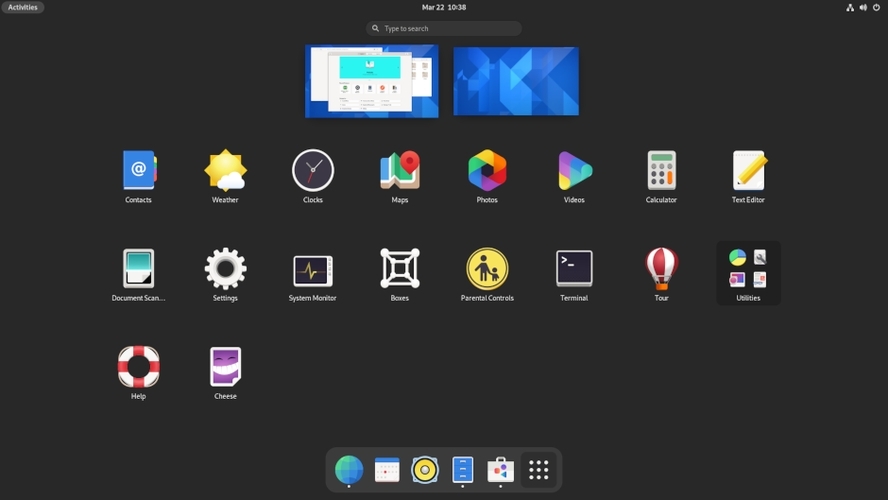
Arbeidsområder er forbedret i denne versjonen, og de er nå ordnet horisontalt, noe som virker mer intuitivt. Denne versjonen har også en ny bevegelsesstøtte med tre fingre som lar deg enkelt bytte mellom arbeidsområder.
Dette ligner ganske mye på den virtuelle skrivebordsfunksjonen og de nye bevegelsene vi fikk på Windows 11. På Windows 11 kan du imidlertid bytte til et annet virtuelt skrivebord direkte fra oppgavelinjen som ikke er tilgjengelig i GNOME.

GNOME og Windows 11 har visse likheter, mest når det gjelder visuelt utseende, men det er her likhetene ender.
Windows 11 vs Kali Linux
Å sammenligne Windows 11 og Kali Linux er egentlig ikke rettferdig, siden Kali Linux er designet for pennetesting og det kommer med et bredt utvalg av verktøy for å sjekke systemet for sikkerhetsproblemer.
Noen av disse verktøyene inkluderer Nmap, Wireshark, Responder, Hydra og mange andre. Med disse verktøyene forhåndsinstallert, trenger du ikke å konfigurere noe, bare start Kali Linux, så kan du komme i gang.
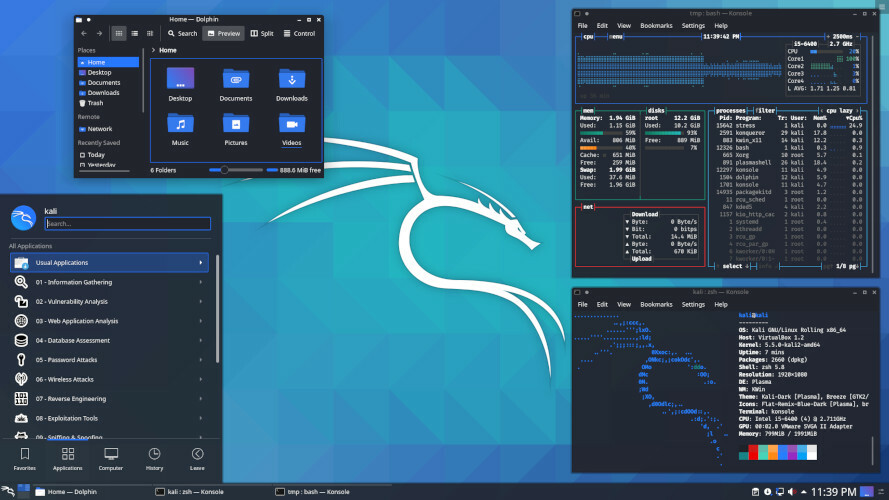
Kali Linux kan også kjøres på Windows ved hjelp av et Windows-undersystem for Linux, slik at du kan bruke Kali-verktøy sømløst med andre Windows-applikasjoner.
Kali kommer også med flere skrivebordsmiljøer, og du kan velge mellom Xfce, GNOME og KDE, avhengig av dine preferanser.
Ubunto, et godt valg for nybegynnere
Etter vår mening er Ubuntu eller annen distribusjon som er basert på Ubuntu et ideelt valg for nybegynnere. Vi synes det er så brukervennlig takket være den enkle installasjonen og det intuitive skrivebordet, mens LTS-utgivelsene støttes med sikkerhetsoppdateringer i ikke mindre enn fem år fra den første datoen.
Videre ser vi det som det første alternativet for de som også liker ideen om ikke å utforske alene når andre er ivrige etter å komme inn når du trenger å få ting på rett spor.
Hvis du tilfeldigvis opplever visse problemer, kan du være trygg på at alt du trenger å gjøre er å være aktiv på forumet ved å bare søke på nettet, så finner du noen andre som har vært i skoene dine. Det er virkelig et Ubuntu-samfunn der ute, som bare venter på deg.
Kan jeg bruke Linux og Windows på samme PC?
Å bruke Linux og Windows på en PC er utrolig enkelt, og for å gjøre det trenger du bare dual boot Windows med et annet operativsystem. Ved å gjøre det, vil du opprette en spesiell partisjon med Linux på, og starte fra den når det er nødvendig.
Vi må nevne at det med denne metoden ikke er en rask måte å bytte mellom systemer, så hvis du vil bytte tilbake til Windows fra Linux, må du starte PCen på nytt og starte på nytt.
Du kan også bruke programvare for virtuell maskin og kjøre Linux i et virtuelt miljø i Windows. Denne metoden kan imidlertid påføre maskinvaren din ekstra belastning fordi du kjører to operativsystemer samtidig.
Hvis du trenger å multitaske og bytte mellom Linux og Windows raskt, er programvare for virtuell maskin et bedre alternativ enn dobbel oppstart.
Kan jeg kjøre Windows-filer på Linux?
Mange filutvidelser er universelle, og de fungerer på både Linux- og Windows-plattformer. Dette inkluderer bilde-, video-, musikk-, tekst- eller dokumentfiler.
Så lenge du har programvaren som kan åpne en bestemt filtype, vil du kunne åpne den filen på både Windows og Linux.
EXE- og MSI-filer fungerer ikke på Linux, men du kan kanskje kjøre dem hvis du installerer Wine-programvare. Når du har installert Wine, kan du kjøre de ovennevnte filtypene ved å bruke disse kommandoene i terminalen:
vin / sti / til / vinduer_sofware.exevin msiexec / i /path/to/windows_installer.msi
Avsluttende tanker om Windows 11 og Linux
Nå som vi har sammenlignet Windows 11 vs Linux, gjenstår spørsmålet hvilken som er det anbefalte operativsystemvalget, og svaret avhenger bare av dine behov.
Bruker du utelukkende Windows-programvare, og liker du tilfeldigvis dette operativsystemet? I så fall er Windows 11 veien å gå.
Hvis du er komfortabel med å bruke alternative applikasjoner, eller hvis du er teknisk kunnskapsrik, og du vil ha et sikkert, privat og helt gratis operativsystem, kan du kanskje prøve Linux.
Hva er tankene dine om disse OS-versjonene, er du en Linux-bruker, og har du noen gang prøvd det? Gi oss beskjed i kommentarfeltet nedenfor.
![5 beste Linux-kompatible skrivere [HP, Canon, Brother]](/f/9a10924cfa676ba2fc1444513a08e4b4.webp?width=300&height=460)